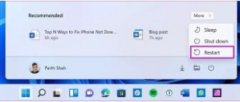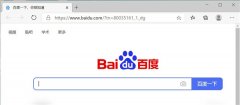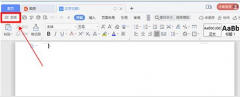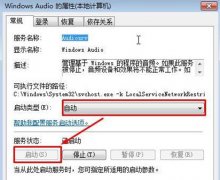Edge浏览器怎么新建Inprivate窗口?Edge浏览器新建Inprivate窗口操作方法
时间:2021-10-04 来源:下载群
Edge浏览器是微软旗下的一款浏览器,Edge浏览器于历史久远的IE浏览器相比,性能更加的稳定,功能也更加完善,其中有很多功能很多用户都还没摸清楚,就比如怎么新建Inprivate窗口很多用户还不是很了解,下面给大家带来详细的操作方法。
操作方法如下
1、打开新一代的Microsoft Edge浏览器窗口。
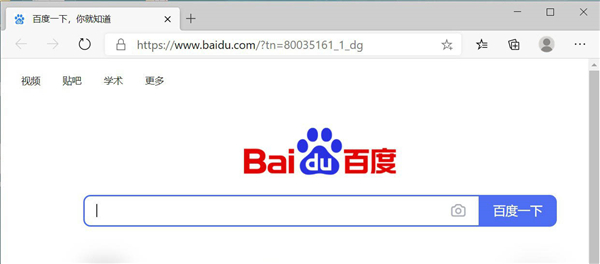
2、点击右上角的更多按钮。
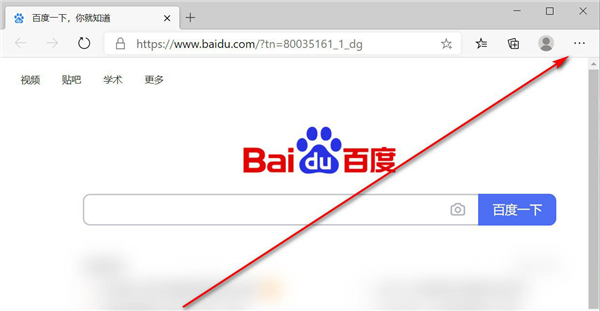
3、Edge浏览器管理菜单自动打开。
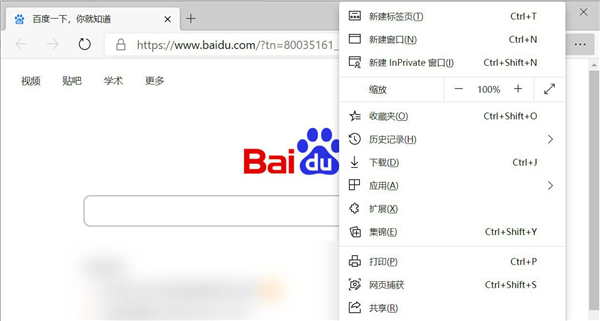
4、点击菜单中的“新建Inprivate窗口”按钮。
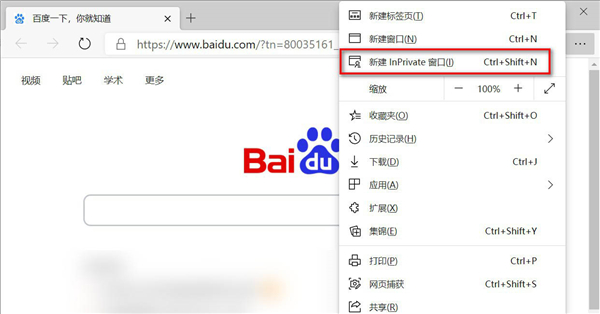
5、自动弹出一个新的Inprivate窗口,默认情况下为黑色系窗口。

6、在新建的Inprivate窗口中,可以看到Inprivate提示;值得一提Windows bing也将采用Inprivate模式搜索。
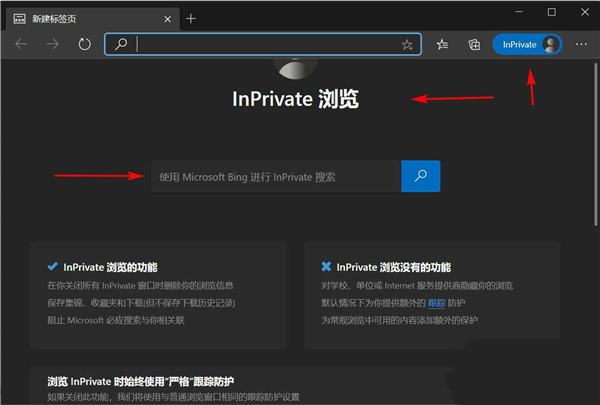
7、还可以根据需求,选择更多的Inprivate功能。
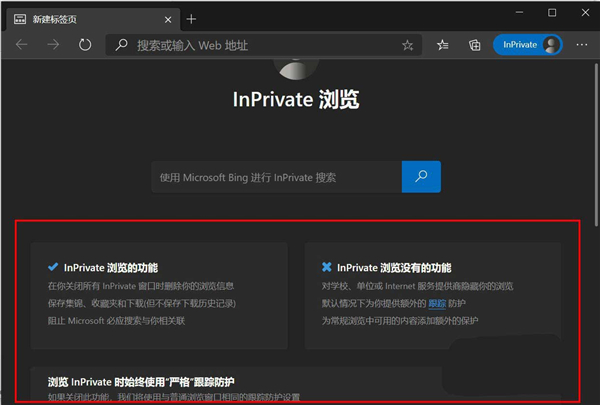
以上就是Edge浏览器新建Inprivate窗口的技巧,希望大家喜欢哦!
相关信息
-
-
2021/10/14
解决Win11和Win10中谷歌Chrome浏览器速度慢问题的7种方法 -
2021/10/04
Edge浏览器怎么新建Inprivate窗口?Edge浏览器新建Inprivate窗口操作方法 -
2021/10/04
Epic欧陆风云4游戏怎么设置中文?
-
-
Wps如何设置定时备份?Wps设置定时备份的方法
Wps是一款非常实用的文档办公工具,现在有很多小伙伴都是使用Wps进行办公,但是经常会不小心将文件误删掉,那么应该如何设置文件自动保存功能呢?下面就和小编一起来看看Wps设置定...
2021/10/04
-
笔记本电脑没声音的解决方法
笔记本电脑没声音的解决方法,最近很多小伙伴反应了笔记本电脑在使用时突然出现了没声音的情况,所以今天小编来跟大家说说笔记本电脑没声音的解决方法,大家一起来看看吧。 方法...
2021/10/04
系统教程栏目
栏目热门教程
人气教程排行
站长推荐
热门系统下载
- 1 番茄花园 GHOST WIN10 X64 完美体验版 V2020.04(64位)
- 2 番茄花园 GHOST XP SP3 极速装机版 V2013.12
- 3 雨林木风 GHOST WIN7 SP1 X64 极速体验版 V2018.08(64位)
- 4 电脑公司 GHOST WIN7 SP1 X64 极速体验版 V2017.12(64位)
- 5 电脑公司 GHOST WIN7 SP1 X64 经典优化版 V2015.03(64位)
- 6 深度技术 Ghost XP SP3 极速纯净版 v2011.12
- 7 技术员联盟 GHOST WIN7 SP1 X64 免激活旗舰版 V2019.07 (64位)
- 8 GHOST WIN8 X64 免激活专业版 V2017.03(64位)
- 9 番茄花园 GHOST WIN7 SP1 X64 官方旗舰版 V2016.07 (64位)
- 10 深度技术 GHOST WIN10 X86 正式装机版 V2020.02(32位)